Hvernig á að búa AAC útgáfuna í iTunes?
Búa til AAC hljómflutnings-útgáfa getur verið nauðsynlegt fyrir mismunandi aðstæður. AAC framleiðir betri hljómgæði, og það hljómar betur en flestir hljómflutnings-snið þegar spilað á miðöldum leikmaður. Þess vegna, þegar þú vilt hafa gott hljóð gæði fyrir tónlist, þá búa AAC er best að gera. Burtséð frá the hljóð gæði, AAC er lítill í samanburði við MP3, sem er almennt notuð hljóðskrá sniði. Ef þú ert ekki með tónlist til að hernema mikið pláss á tölvunni þinni, þá AAC mun hjálpa þér að draga úr rúm notkun. Lesa í gegnum þessa grein til að skilja hvernig þú getur búið til AAC útgáfu í iTunes.
- Part 1. Create AAC Version í iTunes
- Part 2. Auðveldasta leiðin til að creat AAC Version eftir iTunes Val
Part 1. Create AAC Version í iTunes
Hvað er AAC version?
AAC er lossy skráarsnið standa fyrir Advanced Audio erfðaskrá. The AAC stafræn aMP3udio skrá er arftaki MP3 þó MP3 er notaður útgáfu. AAC ávöxtun betri hljóð gæði en MP3 á sama bitrate. Til dæmis, á 128kbs, AAC hljóð betur en MP3 á sama bitrates. Notkun Create AAC útgáfu í iTunes getur framleitt M4A skrá kóðuð með AAC. Notendur geta flutt inn breytir M4A skrá til sími svo sem Nokia, Huawei, HTC, etc Þú getur einnig notað M4A skrá til að búa til hringitón fyrir iPhone. Skrefin um hvernig á að búa til AAC útgáfu eru hér fyrir neðan.
iTunes: Creat AAC Version
Skref 1: Flytja hljóðskrá sem þú vilt búa AAC iTunes
Sjósetja iTunes á tölvunni þinni með því að tvísmella á flýtileið þess. Ef þú vilt uppfæra í nýjustu útgáfu af iTunes, smella á "Hjálp" hnappinn og smelltu á "Athuga með uppfærslur". Smelltu á "File" flipann og þá velja "Bæta við skrám Library" til að bæta skrám tónlist til iTunes. Hægri smelltu á skrá og ýta síðan á "Fá upplýsingar" flipann eða þú getur valið lag í iTunes.
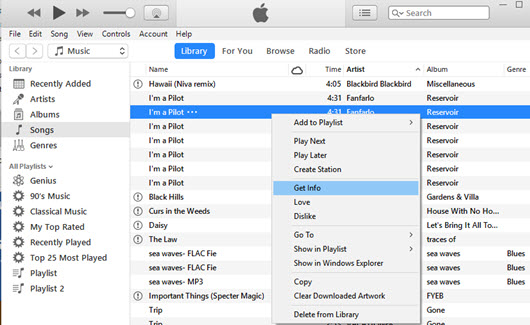
Skref 2: Klippið valinn hluti þinn laginu
Ýta á "Options" takkann og þá merktu byrjun og stöðva tímann kassa.
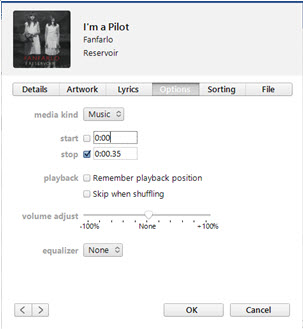
Skref 3: Búa til AAC útgáfa
Hægri-smelltu á skrána aftur og þá smellur á "Create AAC Version". Eftir þetta, iTunes mun afrit lagið. Á iTunes 12,5, "Búa AAC Version" er falin frá "Hægri-smelltu á" valmyndinni. Til að búa til AAC útgáfu í þessu iTunes útgáfu sem þú þarft að flytja lagið, smelltu svo á "File"> "Breyta"> "Create AAC Version".

Part 2. Auðveldasta leiðin til að creat AAC Version eftir iTunes Val
Það eru margir breytir þarna úti en að finna a fljótur, örugg og skilvirk breytir eins iSkysoft iMedia Breytir Deluxe er ekki auðvelt. iSkysoft iMedia Breytir Deluxe er gallalaus tól fyrir viðskipti þinn. Það tryggir núll gæði tap og breytir milli hvaða hljóð-og vídeó snið. The vídeó og hljómflutnings breytir styður hópur ummyndun, og þú getur flutt margar skrár í forritinu án takmarkana á stærð. Umbreyta hljóð eða vídeó skrá er einnig gert einfalt og slétt með beinni tengi, og því tæki er notandi-vingjarnlegur jafnvel fyrstu notendur tíma. iSkysoft iMedia Breytir Deluxe mun einnig tryggja að þú breyta skrá til ánægju þína áður en umbreyta það.
Fá iSkysoft iMedia Breytir Deluxe - Vídeó Breytir
- Tryggja 100% gæði varðveisla og því þegar convertingit ekki trufla hljóðið, myndir eða eitthvað sem gerir gögn.
- Umbreyta á milli meira en 150 skráarsniðum með mörgum öðrum verið bætt með útgáfu uppfærslu, svo sem eins og AAC, MP3, OGG, WAV, MP2, MP4, MPEG, MOV, etc
- Innri Video Downloader sem styður hlaða niður myndböndum frá fleiri en 1000 vinsælar vefsíður eins Vimeo, Break, Dailymotion, o.fl.
- Ultimate DVD tól sem hjálpar eintak, brenna, breyta og öryggisafrit DVD innihald án gæði tap.
- Stuðningur breytt í framleiðsla snið stuðningsmaður við mismunandi hreyfanlegur tæki, sjónvörp og frá miðöldum leikmaður.
- Samhæft við Windows 10, 8, 7, XP og Vista en það MacOS studdu útgáfu eru MacOS 10,12, 10,11, 10,10, 10,9, 10,8, og 10,7.
Tutorial: Hvernig á að umbreyta til AAC með iSkysoft
Skref 1: Flytja skrá sem þarf að breyta.
Sjósetja iSkysoft iMedia Breytir Deluxe á Windows eða Mac tölvu til að hefja viðskipti aðferð. Þá nota draga og sleppa aðferð innflutningi skrá sem þarf að vera breytt í ACC í áætluninni. Fyrir Windows notendur, getur þú einnig að bæta the skrá til the program með því að smella á "Bæta við skrá" hnappinn og þá beit fyrir það úr möppunum. Fyrir Mac notendur, skrár er hægt að flytja með "File" og síðan "Load efnisskrár" valmöguleikann.

Skref 2: Veldu AAC sem framleiðsla snið.
Á neðri hluta glugga forritsins skaltu smella á "Format" valmyndina og velja svo "tónlistin" til að velja AAC frá skráðum hljómflutnings-snið. Hægt er að breyta stillingum hljóð með því að smella á "Settings" valkostur.

Skref 3: Búa til AAC útgáfa með því að umbreyta.
Veldu möppu til að vista umbreytt skrá og þegar staðsetning er sett, smella á "Breyta" hnappinn til að breyta valdar skrár til AAC.




